在处理大量图片时,有时候我们需要对这些图片进行一次性批量编辑,比如调整它们的宽度。这种需求可能出现在许多场景中,比如在网页设计中,需要将一组图片的宽度统一调整以适应页面布局;或者在图片处理中,需要将多张图片调整为相同的宽度以进行比较或其他操作。传统上,这种批量编辑的任务可能需要手动逐个处理每张图片,这样不仅费时费力,还容易出现误差。本篇文章会详细介绍如何要一次性批量编辑多张图片为相同的宽度。
在现代社交媒体和网页设计的时代,图片已经成为我们生活中不可或缺的一部分。然而,当我们面对大量图片需要进行编辑和处理时,手动逐个处理将会是一项耗时且乏味的任务。这时,一次性批量编辑多张图片为相同的宽度变得至关重要,它能够极大地提高工作效率并确保一致性。举个例子来说,网页设计师经常会创建在线商店的产品页面,需要在页面上展示多个产品的图片,并确保它们的宽度一致以获得整齐的布局。然而手动编辑每张图片的宽度将是一项费时费力的工作,而且很容易出现不一致的错误。这时我们就需要找到一种更为高效的方法来一次性批量编辑多张图片为相同的宽度。
现在让我们介绍一款实用的批量文件处理工具——「我的ABC软件工具箱」。这个工具是一个简单易用的批量文件处理软件,提供了直观的用户界面,让用户可以轻松选择和导入需要处理的多张图片一并进行批量编辑处理。用户可以设置所需的宽度参数,并在一键将所有图片都将被自动调整统一宽度,从而节省大量的时间和精力,同时确保图片在设计和展示中具有一致性。无论是网页设计、社交媒体管理还是其他需要处理大量图片的工作,一次性批量编辑多张图片的宽度都能够极大地提高效率,确保一致性,同时简化工作流程。一下是具体操作步骤:
首先打开软件首页,点击「图片处理」-「图片编辑」。
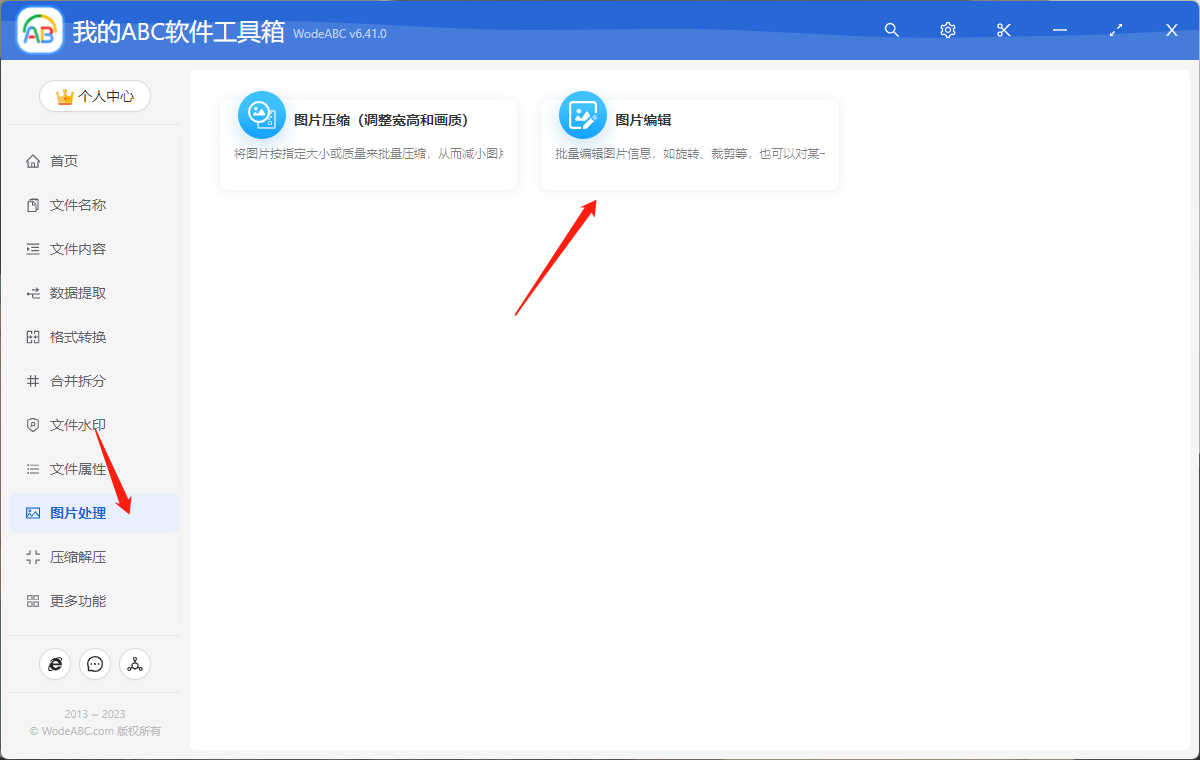
将需要进行批量编辑宽度的图片文件上传至界面中。
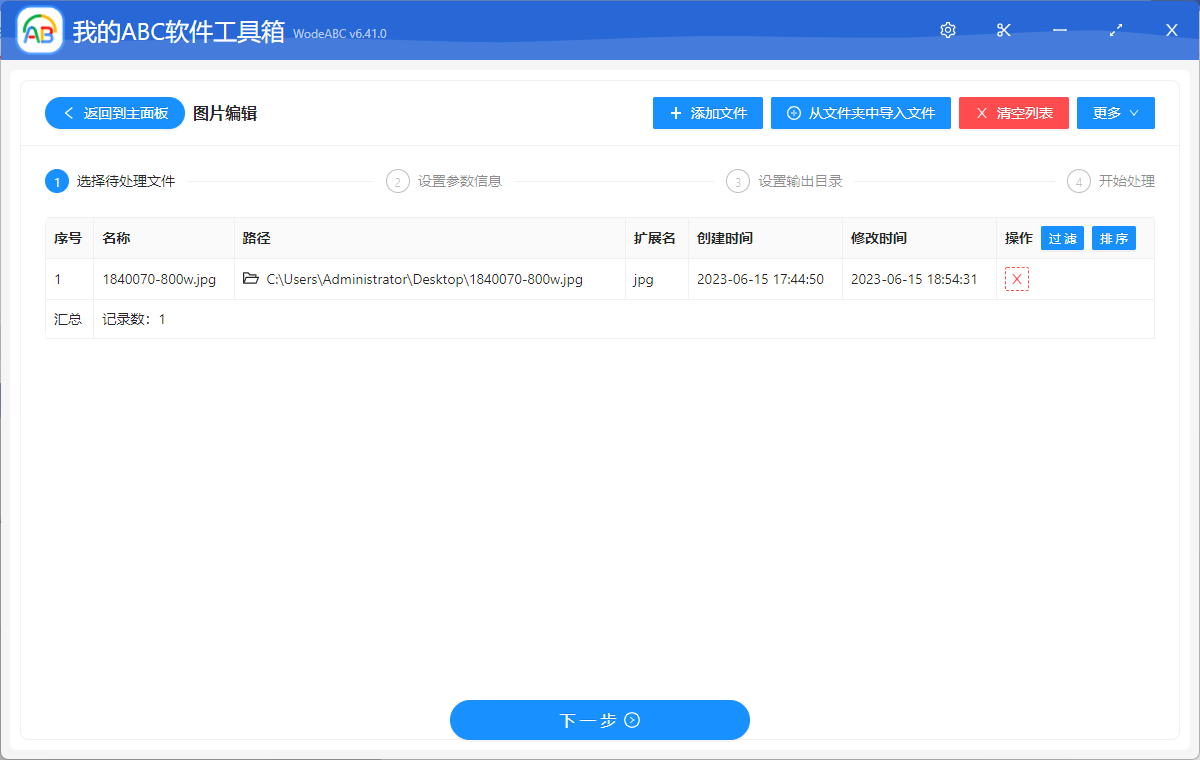
接下来我们会进入自定义设置界面,点击图片后的操作按钮,在弹窗中的“宽度”参数设置中输入具体的数字,点击下方“保存并应用到所有未修改的图片中”。
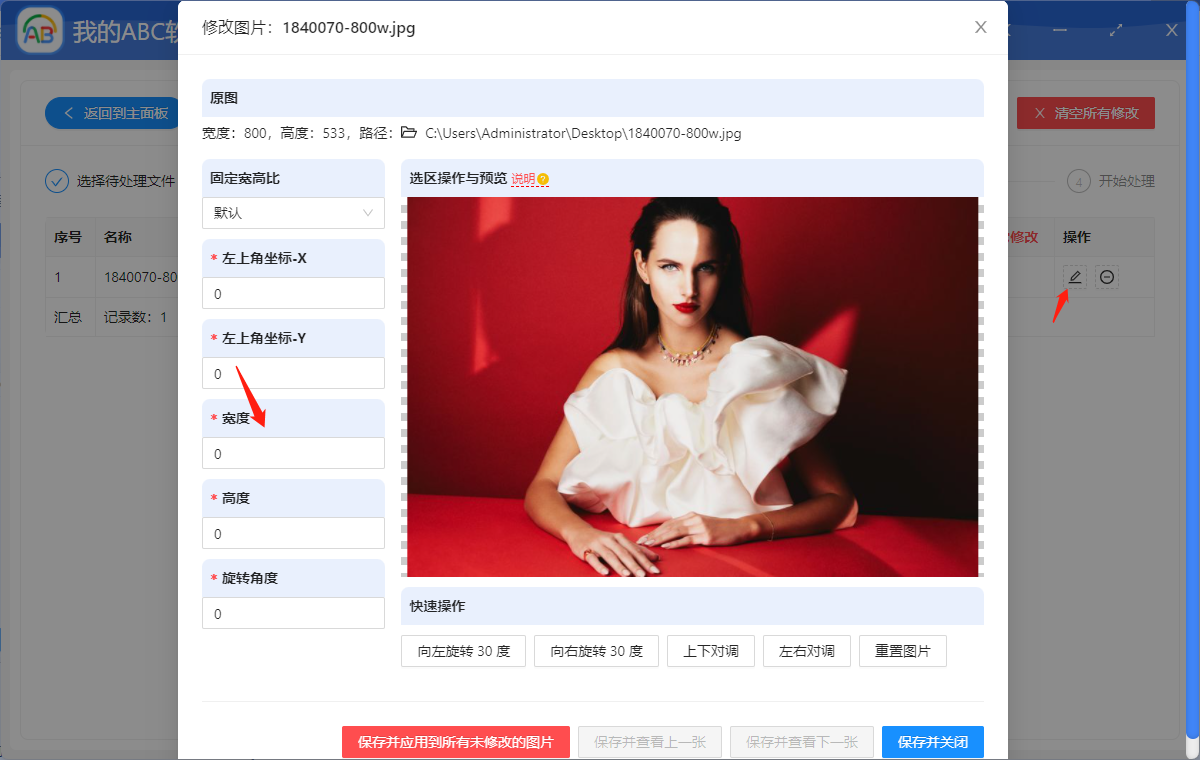
接下来设置好输出目录,最后点击“开始处理”即可让软件来自动批量完成剩余的工作。
等待处理完成,我们可以在刚刚设置好的文件夹中找到输出结果进行查看。下方图片中展示了作为示例上传的两张输出文件图片效果,我们可以清楚的看到,原本宽度并不相同的一组图片在经过软件的自动化批量处理之后,两个裁剪出的输出图片文件宽度都为50。
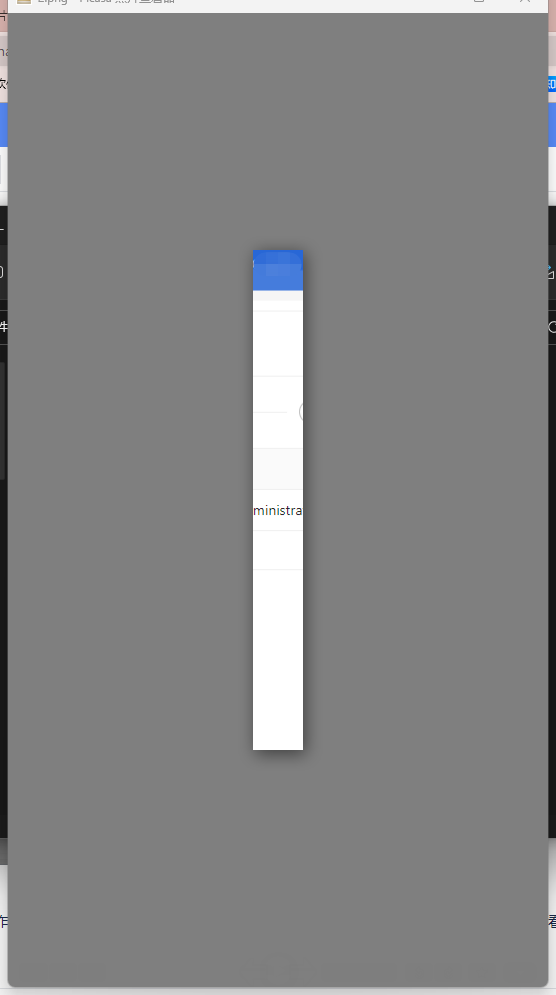
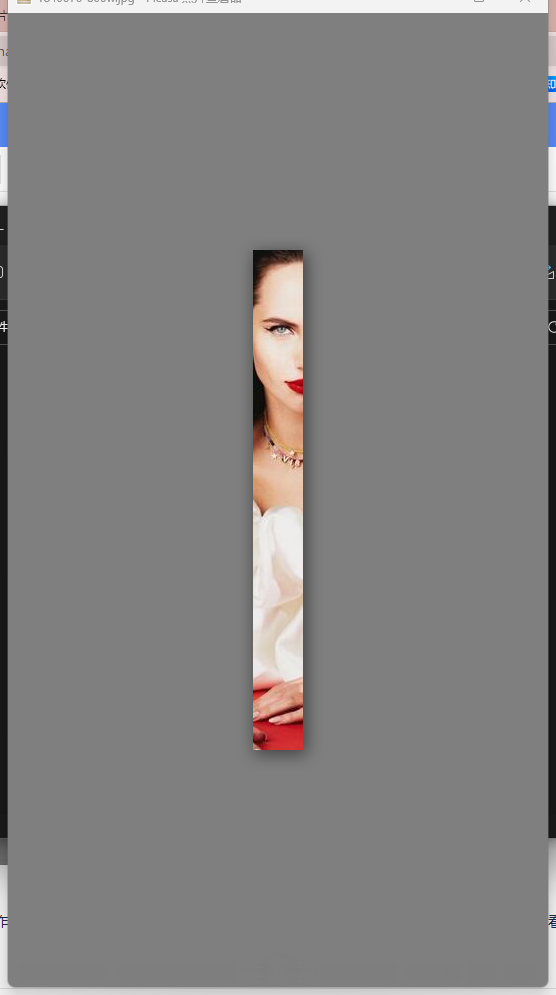
总结起来,一次性批量编辑多张图片的宽度具有重要的功能意义。它可以帮助我们在处理大量图片时节省时间和精力,确保图片的一致性和专业性。通过一次性设置宽度参数,我们可以快速高效地对多张图片进行批量编辑,无需手动处理每张图片,避免了可能出现的误差。使用专门的批量文件处理工具,如文中提到的批量文件处理工具,更是能够可以大大简化这个过程,提高工作效率。